在solidworks中绘制水滴渲染效果的方法
主要通过solidworks中的阵列和缩放功能,绘制成几滴水下落的样子,因为水滴的渲染看的不直观,改渲染成红酒。
1、先选择基准面进入草图,用样条曲线绘制一个封闭的草图,将各节点进行调整合适。接着通过中心绘制直线和中心线,将没有调整的一边剪切掉。
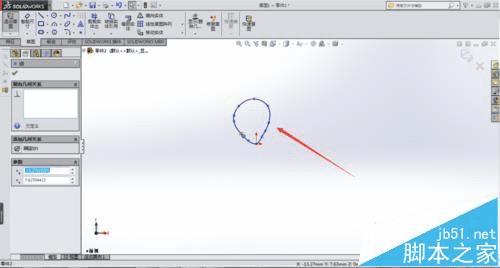
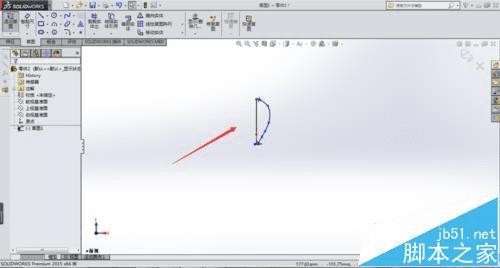
2、选择旋转基体命令生成一个水滴特征。再选择线性阵列,将水滴沿中心线向下阵列两个,具体操作如图所示。
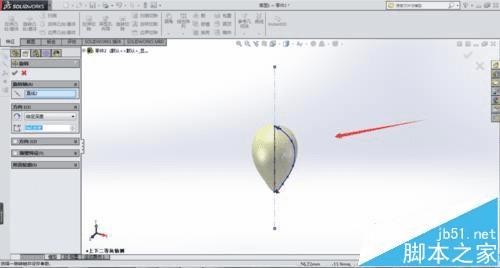
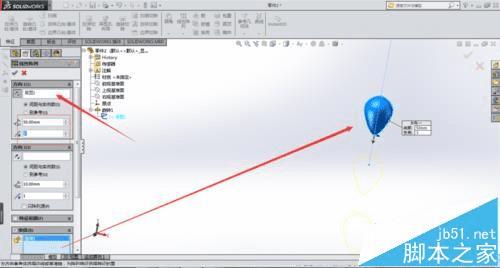
3、接着点击插入/模具/缩放比例,选择中间的小水滴,绽放比例为0.8。同样的方法将下面的水滴缩放比例为0.7

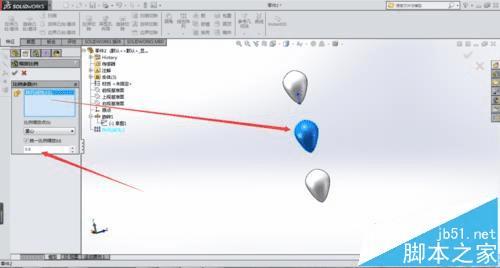
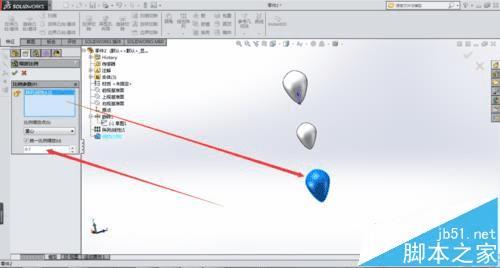
4、最后将背景换了院落布景,选择编辑外观,选择材料为有机/液体/红酒。渲染效果如图。
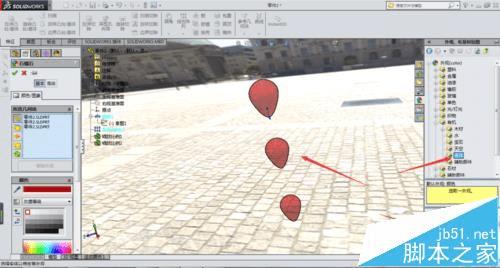
注意事项:
注意solidworks的旋转截面一定要为封闭区域。
本文地址:http://www.45fan.com/dnjc/78792.html
